작가:
William Ramirez
창조 날짜:
15 구월 2021
업데이트 날짜:
11 할 수있다 2024

콘텐츠
LinkedIn 프로필에 슬라이드 쇼 프레젠테이션을 추가하면 전문성을 입증 할 수 있습니다. 프로필에 바로 슬라이드 쇼를 삽입하는 한 가지 방법은 Slideshare를 이용하는 것입니다. 이 작업을 완료하려면 월 $ 19부터 시작하는 유료 계정이 필요합니다.
단계
SlideShare pro 계정에 등록하십시오. 기본 SlideShare 계정을 사용하면 프레젠테이션을 무제한으로 업로드 할 수 있지만 LinkedIn 프로필과 통합하려면 세 가지 프로 수준 계정 중 하나가 필요합니다. 최저가 플랜 (실버)을 사용하면 이러한 단계를 수행 할 수 있습니다.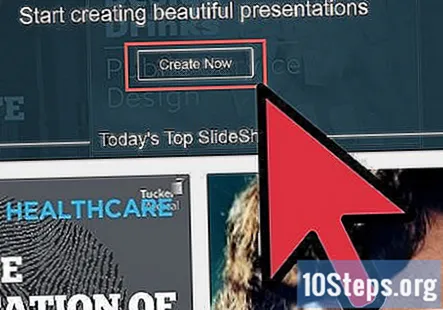
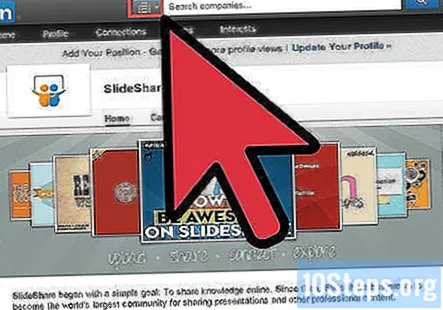
LinkedIn에서 SlideShare 앱을 다운로드하세요.- LinkedIn 프로필에 로그인하고 "더보기"탭 아래의 애플리케이션 페이지로 이동합니다. 다운로드 할 SlideShare 앱을 선택합니다.
- 앱을 추가 한 후 몇 가지 옵션이 있습니다. SlideShare 계정을 만들어 LinkedIn 프로필에 연결하거나 기존 SlideShare 계정에 연결할 수 있습니다. 처음에 두 계정을 연결하려면 LinkedIn 앱을 사용해야합니다. SlideShare.net을 통해이 작업을 수행 할 수 없습니다. 앱은 뷰어가 직접 상호 작용할 수있는 LinkedIn 공개 프로필에 SlideShare 위젯을 생성합니다.
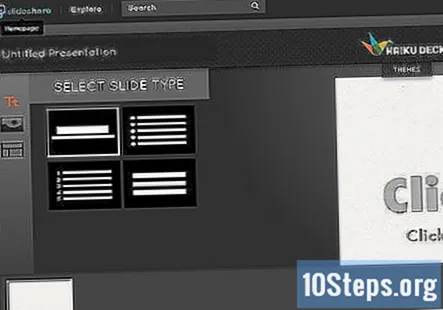
SlideShare 계정에서 LinkedIn 대시 보드로 이동합니다. "My Pro Dashboard"에서 "LinkedIn Extras"아래의 "Your LinkedIn Dashboard"를 선택합니다.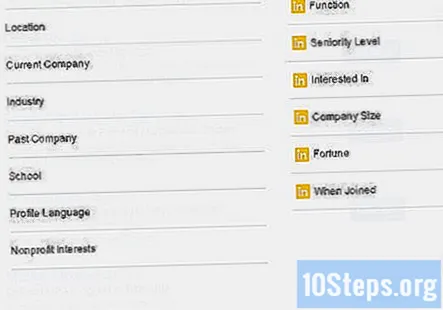
LinkedIn 대시 보드에서 위젯 기능을 선택하세요. LinkedIn 프로필에 표시 할 프레젠테이션, 동영상 및 문서를 결정하세요. 표시하려는 업로드 된 파일 옆의 확인란을 선택합니다. "자동으로 재생"에서 "예"또는 "아니요"를 선택하여 프로필이로드 될 때 비디오를 자동으로 재생할지 여부를 선택할 수도 있습니다. 이제 뷰어는 LinkedIn 프로필을 통해 프레젠테이션과 직접 상호 작용할 수 있습니다.
LinkedIn SlideShare 활동을 확인하려면 LinkedIn 대시 보드로 이동하세요. 프레젠테이션에서받은 조회수와 댓글은 여기에서 확인할 수 있습니다. SlideShare를 통해 위젯을 볼 수도 있습니다.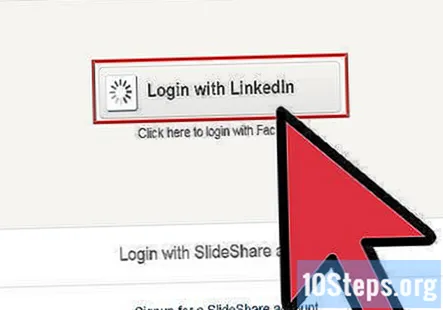
커뮤니티 질문 및 답변
경고
- LinkedIn 앱을 통해서만 SlideShare.net 계정을 LinkedIn 프로필과 연결할 수 있습니다.


